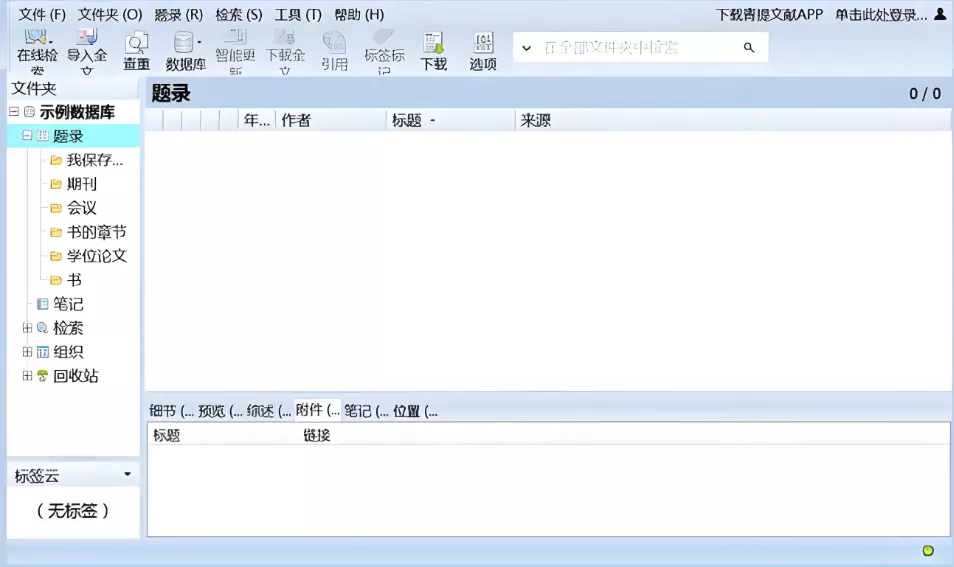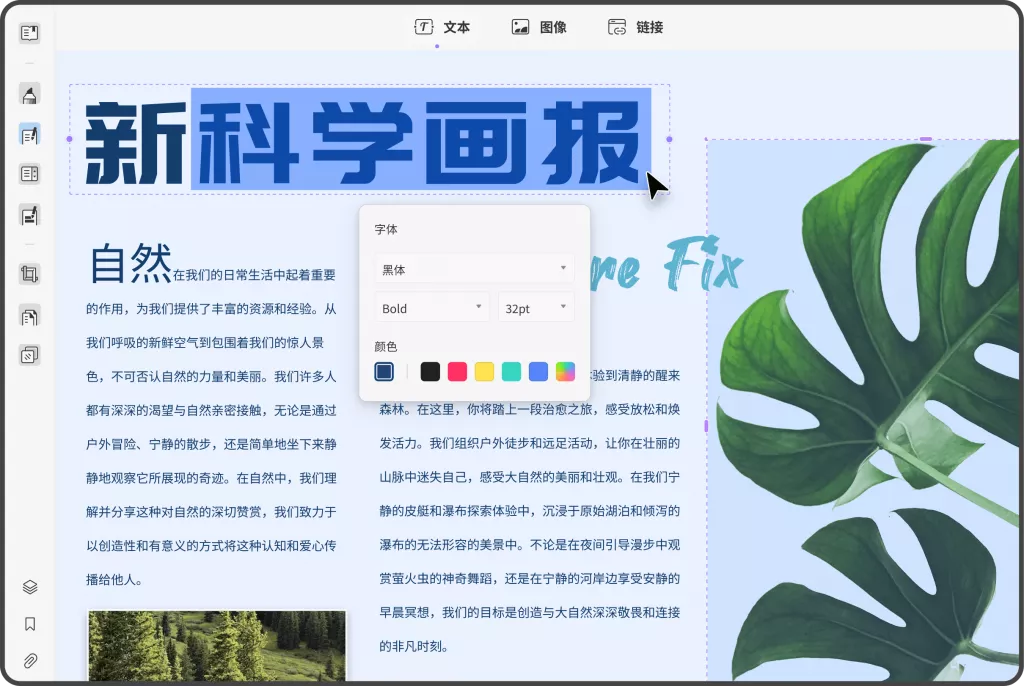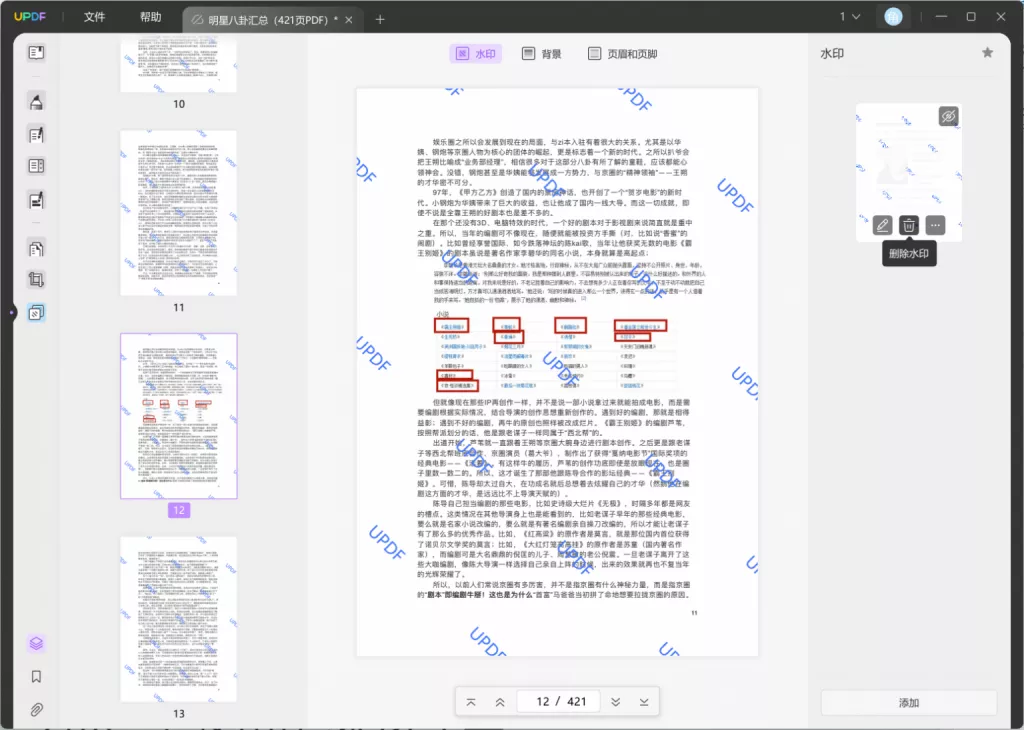在当今数字化时代,PDF文件已成为重要的文档格式,无论是在工作中分享报告,还是在学校提交作业,都会频繁接触到PDF。然而,编辑PDF文件并不像处理Word文档那样方便,特别是当我们需要裁剪PDF页面时,许多人可能会感到无从下手。市场上有许多PDF编辑器可供选择,本文将为您详细介绍几款优秀的PDF页面裁剪软件,帮助您轻松处理PDF文件,让您的文档更加美观和专业。
PDF编辑器的功能
在选择PDF编辑器之前,我们首先要了解一个优秀的PDF编辑器应具备哪些基本功能。理想的PDF编辑器不仅要支持页面裁剪,还应具备以下功能:
1. PDF文件的合并与分割:用户能够方便地将多个PDF文件合并成一个文件,或者将一个大的PDF文件分割成多个小文档,以便于管理和分享。
2. 文本和图像的编辑:直接在PDF文件中编辑文本,改变字体、颜色和大小等,这对于需要在PDF中添加注释或修改内容的用户尤其重要。
3. 页面旋转和重排:允许用户对PDF页面进行旋转或重新排序,以便根据需要调整文档的结构。
4. 注释工具:支持添加高亮、下划线、文本框等工具,帮助用户进行批注和记录想法。
5. 安全性功能:具备加密功能,可以为PDF文件设置密码,以保护敏感信息不被泄露。
常见的PDF页面裁剪软件推荐
当前市场上有许多PDF编辑器可供选择,以下是一些口碑较好的软件,用户可以根据自己的需求进行选择:
1. Adobe Acrobat Pro
作为PDF文件的标准创建和编辑工具,Adobe Acrobat Pro提供了强大的编辑功能,包括高级的页面裁剪功能。用户可以使用它来:
– 精确裁剪页面,选择要删除的内容区域。
– 可以一键应用裁剪设置到所有页面,特别适合处理大型文档。
– 支持多种文件格式的导入和导出,方便与其他文档格式兼容。
2. UPDF
UPDF是一个功能强大的AI智能PDF编辑工具,用户界面非常简洁,适合初学者使用,其页面裁剪功能使用户能够:
– 使用框架选择需要保留的区域,轻松删除多余的部分。
– 提供多种裁剪方式,支持按照页面大小、边距自定义裁剪。
– 内置OCR(光学字符识别)功能,可以从扫描文档中提取文本。
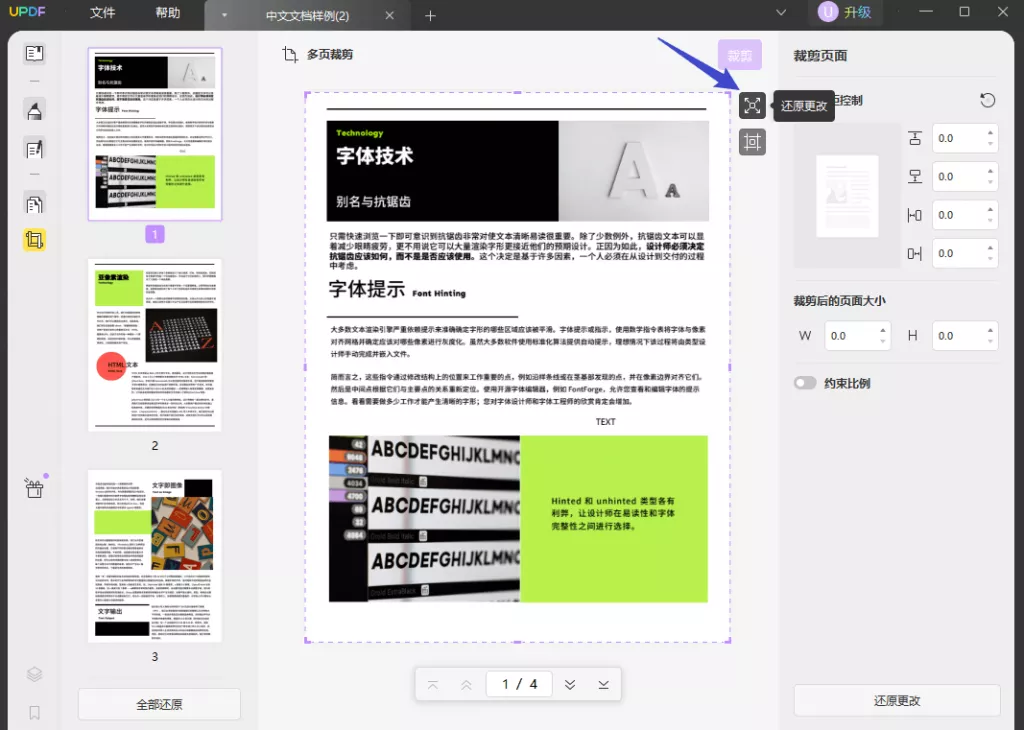
3. Foxit PhantomPDF
Foxit PhantomPDF是一款轻量级的PDF编辑器,深受用户喜爱。它的页面裁剪功能非常简单易用,用户可以:
– 一次选择多个页面进行裁剪,大大节省时间。
– 可以将裁剪区域保存为模板,便于日后使用。
– 支持对文件进行加密和密码保护,增加安全性。
4. Smallpdf
Smallpdf是一款在线PDF编辑工具,方便快捷,适合临时需求的用户。其页面裁剪功能如下:
– 用户只需将PDF上传至网站,选择裁剪区域后即可下载裁剪后的文件。
– 无需安装软件,直接使用浏览器即可完成裁剪操作。
– 还支持其他PDF处理功能,如合并和分割。

5. Sejda PDF Editor
Sejda PDF Editor是一款在线工具,提供了丰富的编辑功能,包括页面裁剪。其优势在于:
– 界面直观,简单易用,适合所有水平的用户。
– 支持批量处理,可以同时裁剪多个文件。
– 可设置裁剪后输出的PDF文件的名称,方便管理。
如何使用PDF编辑器进行页面裁剪
在我们介绍了几款优秀的PDF页面裁剪软件后,接下来要讨论的是如何使用这些工具进行实际的页面裁剪操作。尽管每款软件的操作界面有所不同,但基本步骤通常如下:
1. 打开PDF文件:启动您选择的PDF编辑器,打开需要裁剪的PDF文件。

2. 选择裁剪工具:在工具栏中找到“裁剪”或“页面设置”等选项,点击进入裁剪模式。
3. 选择裁剪区域:使用鼠标在页面中拖动,选择您希望保留的内容区域。多数软件提供预览功能,帮助您更清晰地了解裁剪效果。
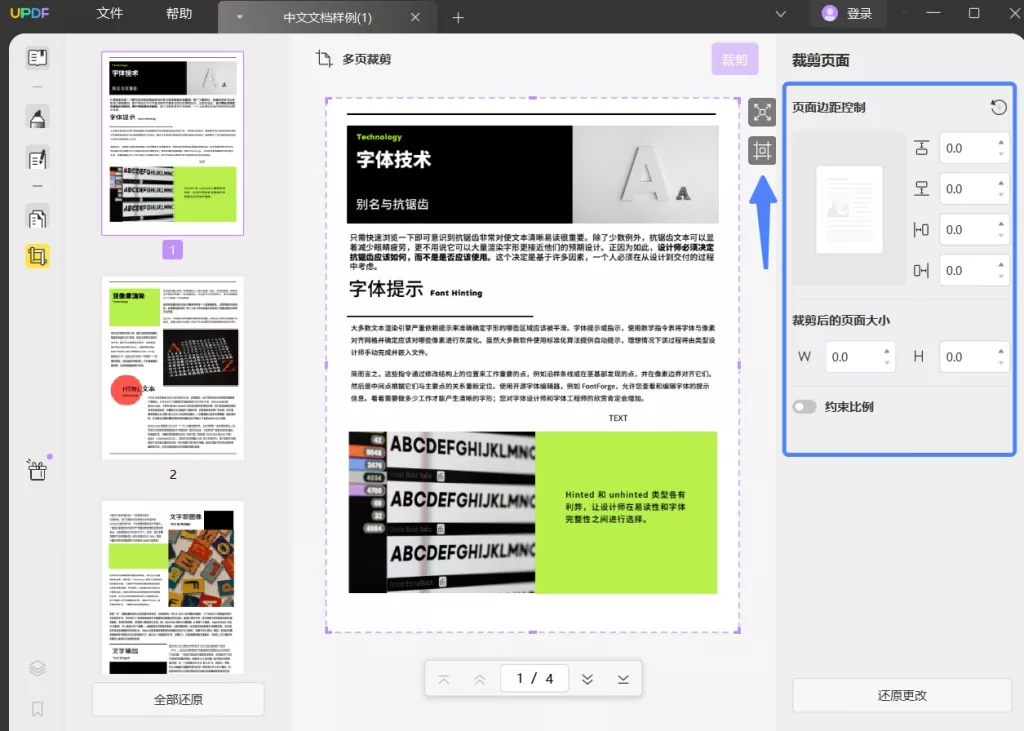
4. 调整设置:根据需要调整页面大小、边距等参数,确保裁剪后的页面符合您的要求。
5. 应用裁剪:确认设置无误后,点击“应用”或“确定”按钮,保存您所做的更改。
6. 保存文件:将裁剪后的PDF文件保存到您的设备中,选择合适的文件名和保存位置。
PDF裁剪中的注意事项
在进行PDF页面裁剪时,有几个事项需要特别注意,以避免不必要的麻烦:
1. 备份原始文件:在裁剪之前,建议备份原始PDF文件,以防裁剪后出现错误或损坏。
2. 确保内容完整:确认选取的裁剪区域只包含需要保留的内容,避免裁剪掉重要的信息。
3. 检查权限:某些PDF文件可能会受到权限限制,无法编辑或裁剪,确保您有合法权限进行操作。
4. 导出格式选择:裁剪后,保存文件时,注意选择合适的文件格式,以确保其在不同设备上均可正常打开。
总结
裁剪PDF页面是提升文件视觉效果的重要操作之一,选择合适的工具将大大简化这一过程。无论您是需要处理个人文档、工作报告还是学术论文,使用本文中推荐的PDF编辑器,您都能轻松完成页面裁剪。在选择PDF编辑器时,建议根据您的具体需求和使用习惯进行全面考虑,选择最适合自己的工具,从而提高工作效率。
 UPDF
UPDF AI 网页版
AI 网页版 Windows 版
Windows 版 Mac 版
Mac 版 iOS 版
iOS 版 安卓版
安卓版

 AI 单文件总结
AI 单文件总结 AI 多文件总结
AI 多文件总结 生成思维导图
生成思维导图 深度研究
深度研究 论文搜索
论文搜索 AI 翻译
AI 翻译  AI 解释
AI 解释 AI 问答
AI 问答 编辑 PDF
编辑 PDF 注释 PDF
注释 PDF 阅读 PDF
阅读 PDF PDF 表单编辑
PDF 表单编辑 PDF 去水印
PDF 去水印 PDF 添加水印
PDF 添加水印 OCR 图文识别
OCR 图文识别 合并 PDF
合并 PDF 拆分 PDF
拆分 PDF 压缩 PDF
压缩 PDF 分割 PDF
分割 PDF 插入 PDF
插入 PDF 提取 PDF
提取 PDF 替换 PDF
替换 PDF PDF 加密
PDF 加密 PDF 密文
PDF 密文 PDF 签名
PDF 签名 PDF 文档对比
PDF 文档对比 PDF 打印
PDF 打印 批量处理
批量处理 发票助手
发票助手 PDF 共享
PDF 共享 云端同步
云端同步 PDF 转 Word
PDF 转 Word PDF 转 PPT
PDF 转 PPT PDF 转 Excel
PDF 转 Excel PDF 转 图片
PDF 转 图片 PDF 转 TXT
PDF 转 TXT PDF 转 XML
PDF 转 XML PDF 转 CSV
PDF 转 CSV PDF 转 RTF
PDF 转 RTF PDF 转 HTML
PDF 转 HTML PDF 转 PDF/A
PDF 转 PDF/A PDF 转 OFD
PDF 转 OFD CAJ 转 PDF
CAJ 转 PDF Word 转 PDF
Word 转 PDF PPT 转 PDF
PPT 转 PDF Excel 转 PDF
Excel 转 PDF 图片 转 PDF
图片 转 PDF Visio 转 PDF
Visio 转 PDF OFD 转 PDF
OFD 转 PDF 创建 PDF
创建 PDF PDF 转 Word
PDF 转 Word PDF 转 Excel
PDF 转 Excel PDF 转 PPT
PDF 转 PPT 企业解决方案
企业解决方案 企业版定价
企业版定价 企业版 AI
企业版 AI 企业指南
企业指南 渠道合作
渠道合作 信创版
信创版 金融
金融 制造
制造 医疗
医疗 教育
教育 保险
保险 法律
法律 政务
政务



 常见问题
常见问题 新闻中心
新闻中心 文章资讯
文章资讯 产品动态
产品动态 更新日志
更新日志